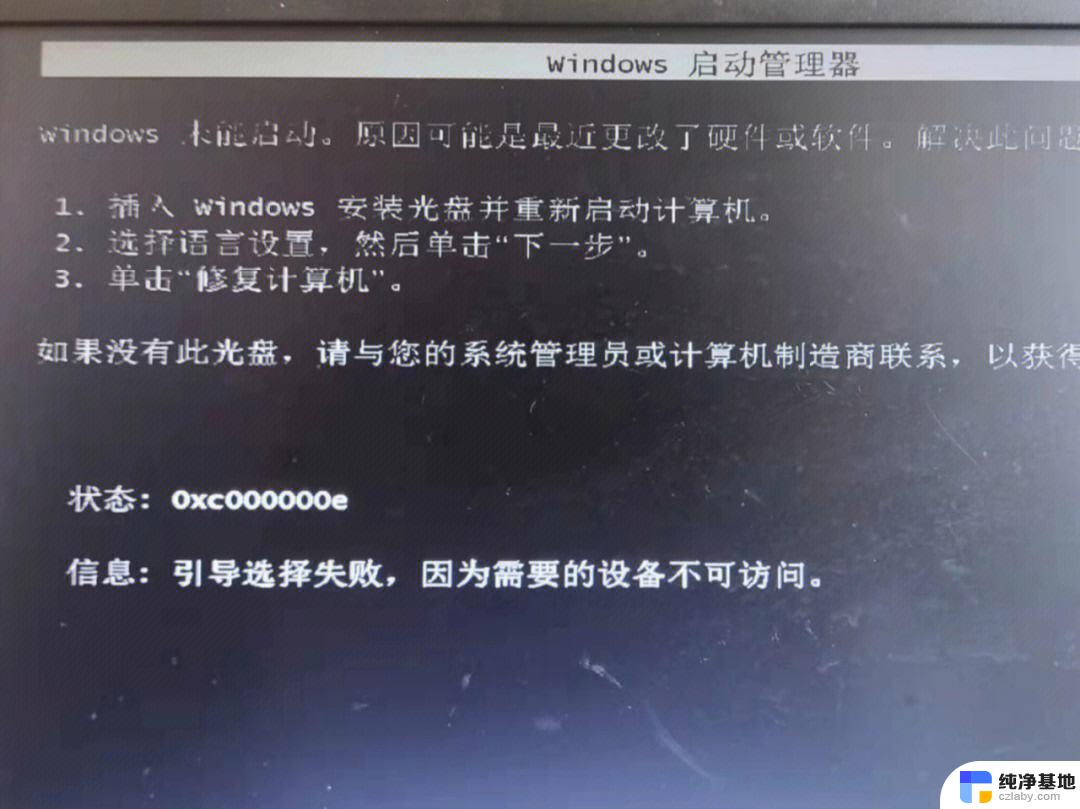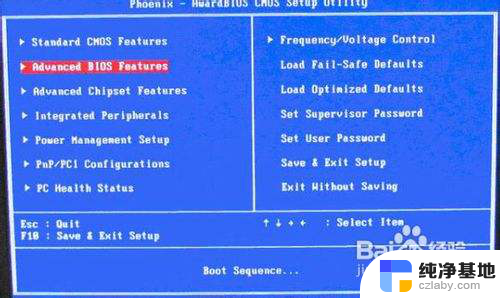电脑怎么设置从硬盘启动
更新时间:2024-04-24 08:52:32作者:yang
当我们需要重装或者修复电脑系统时,有时候需要设置从硬盘启动,而要实现这一操作,就需要在电脑的BIOS中进行相应的设置。BIOS即基本输入/输出系统,是一种固化在计算机主板上的固件程序,它控制着计算机的硬件设备与操作系统之间的交互。在BIOS中设置硬盘启动的步骤并不复杂,只需要按照一定的顺序进行操作即可。接下来我们将详细介绍如何在电脑的BIOS中设置硬盘启动。
具体方法:
1.台式机:联想开机按F1进bios,其他品牌或机型自行搜索或咨询厂家取得技术支持。
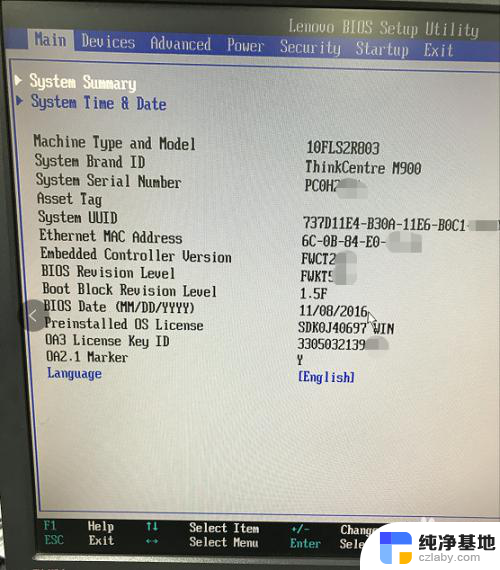
2.进入bios页面,按键盘→按键右移至Startup。然后向下移至Primary Boot Sequence。
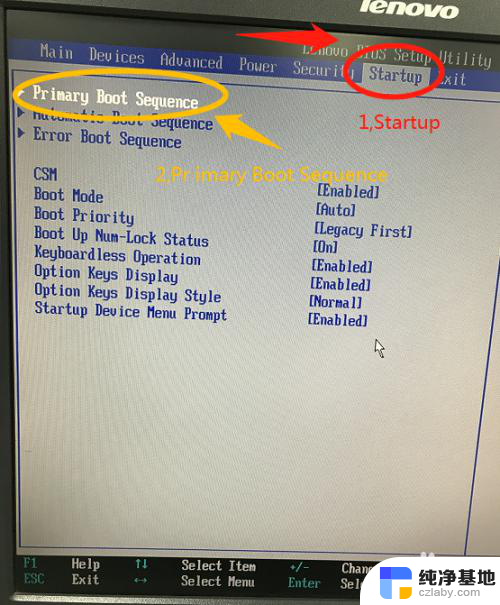
3.看到硬盘,将需要设置的硬盘调整为第一启动即可。方向键向下,移到需要调整的硬盘,按数字键盘的+符号,向上移,或者Shift加上横排数字的+符号组合键,也可以移动。
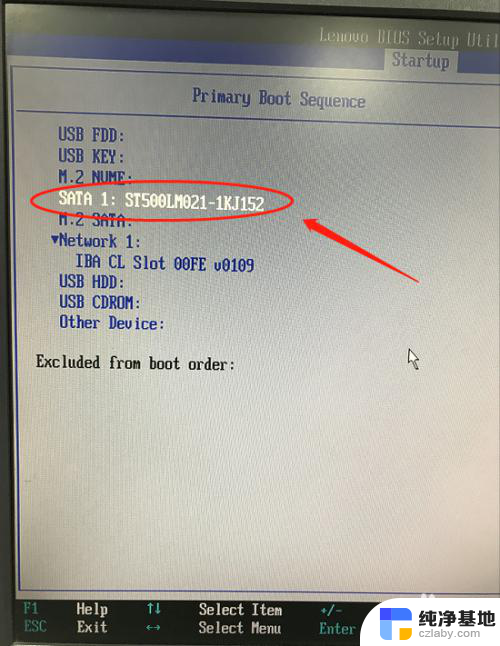

4.然后按F10保存,然后敲回车确认保存,重启即可。
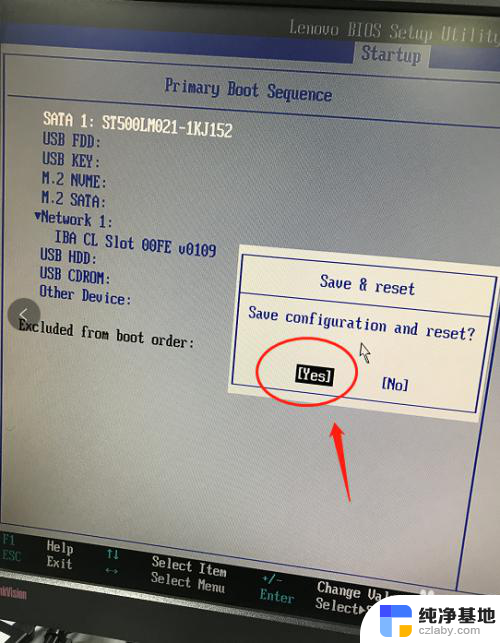
以上就是电脑如何设置从硬盘启动的全部内容,如果遇到这种情况,您可以按照以上方法解决,希望对大家有所帮助。